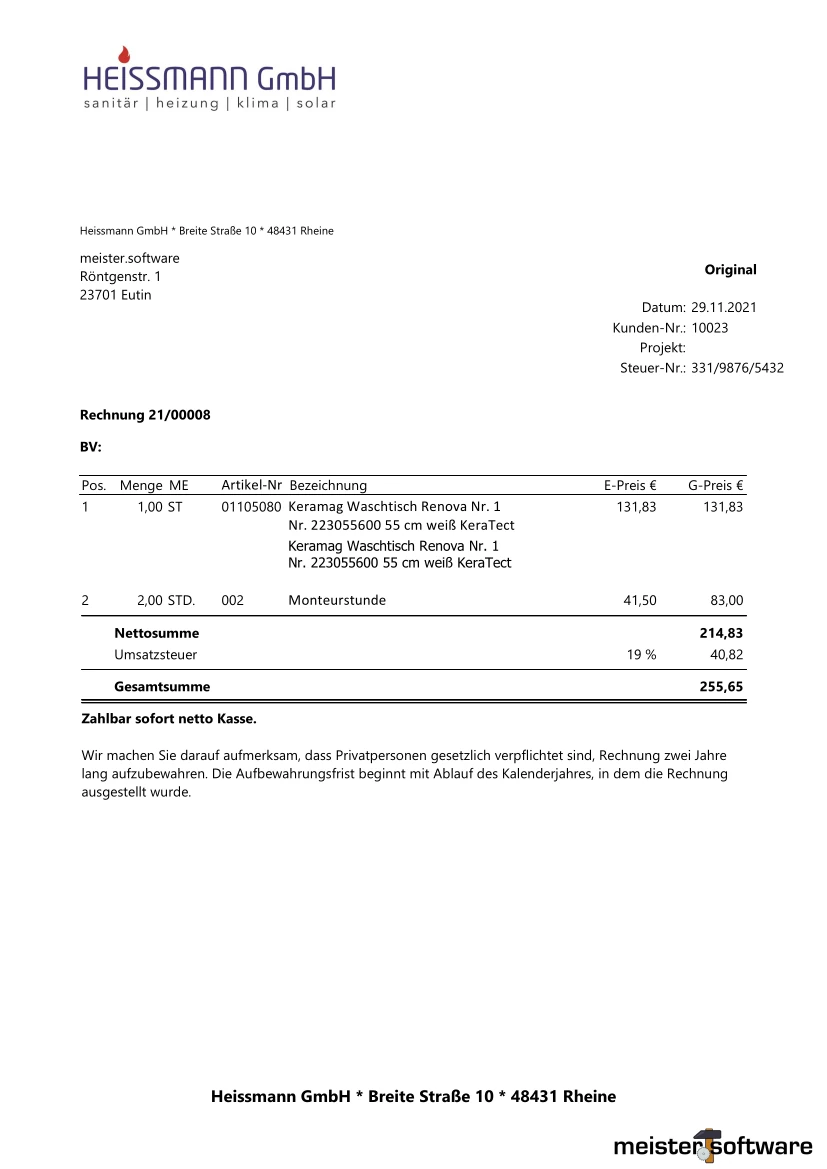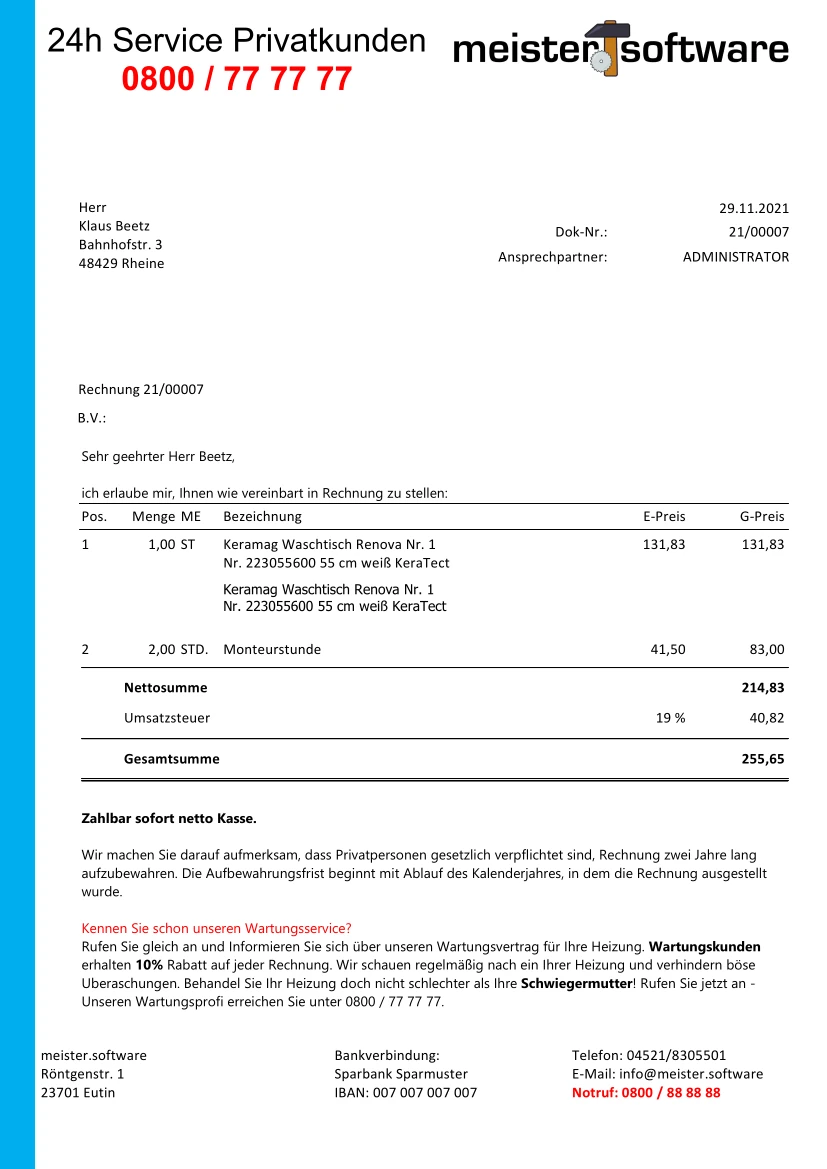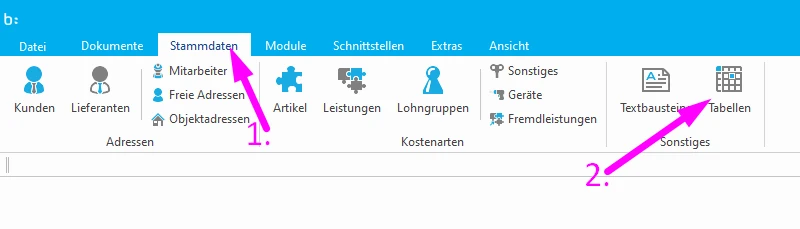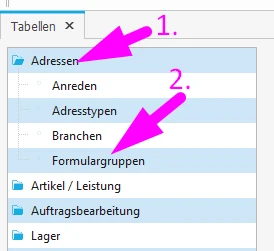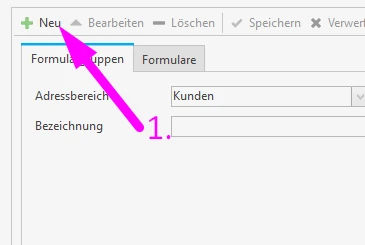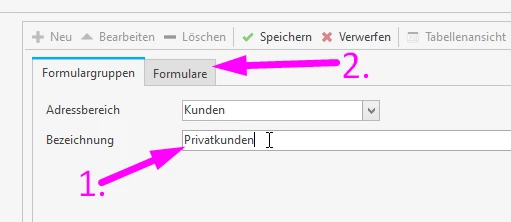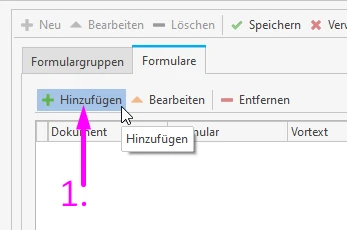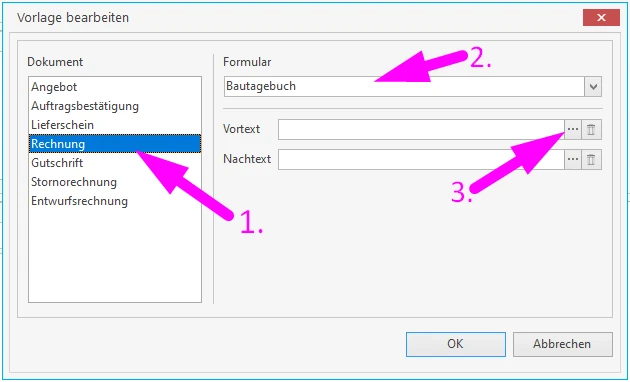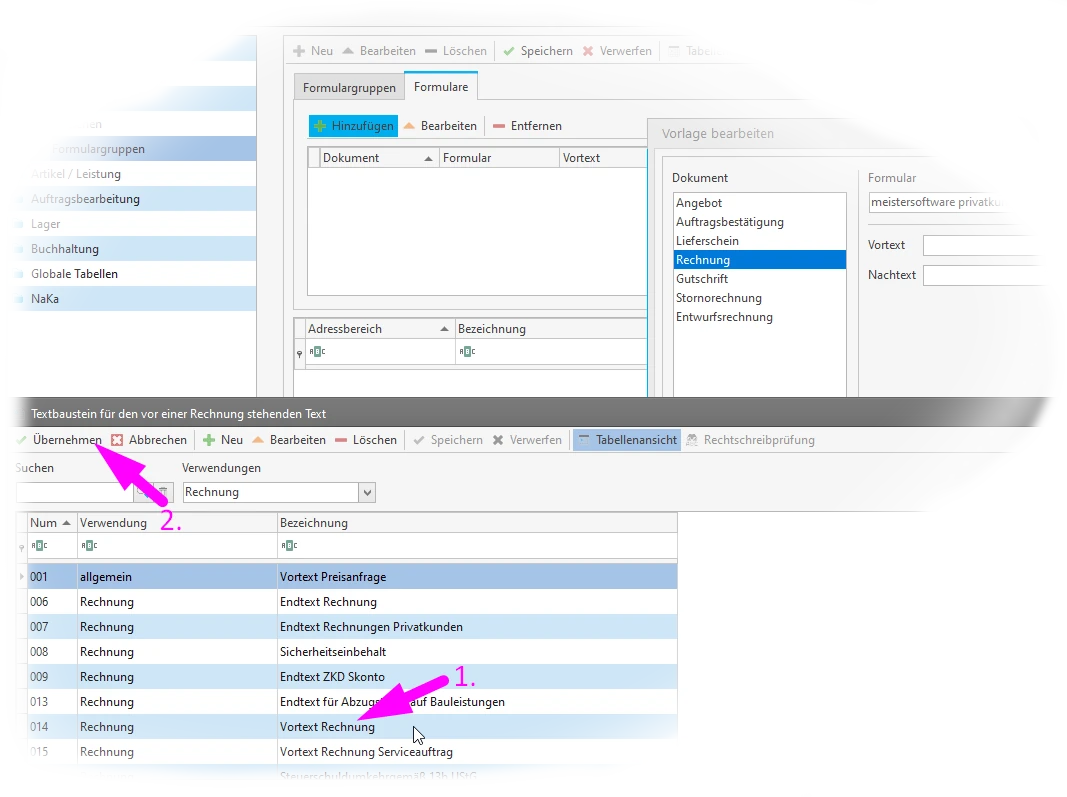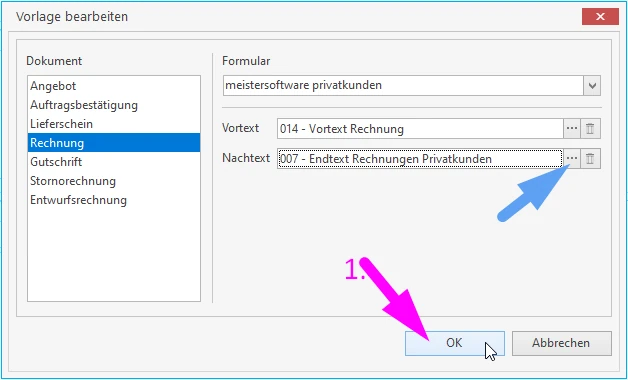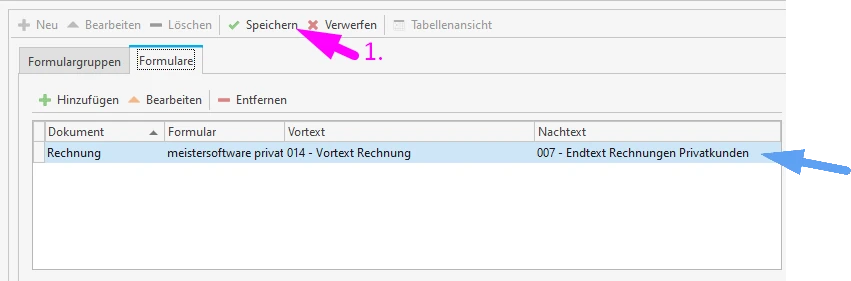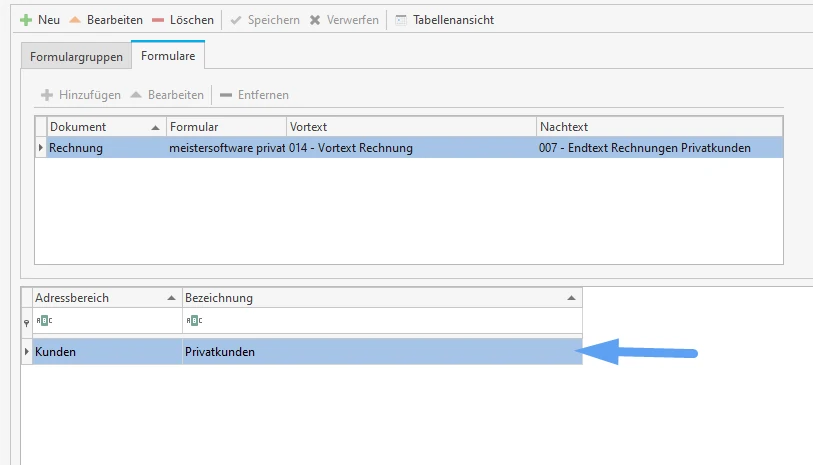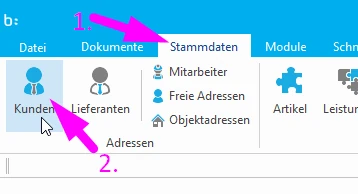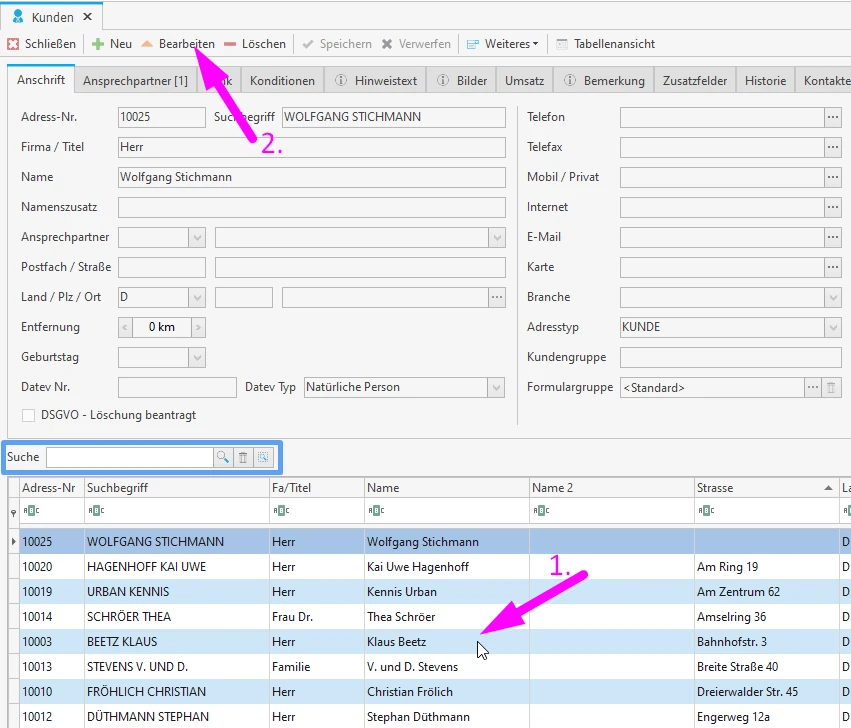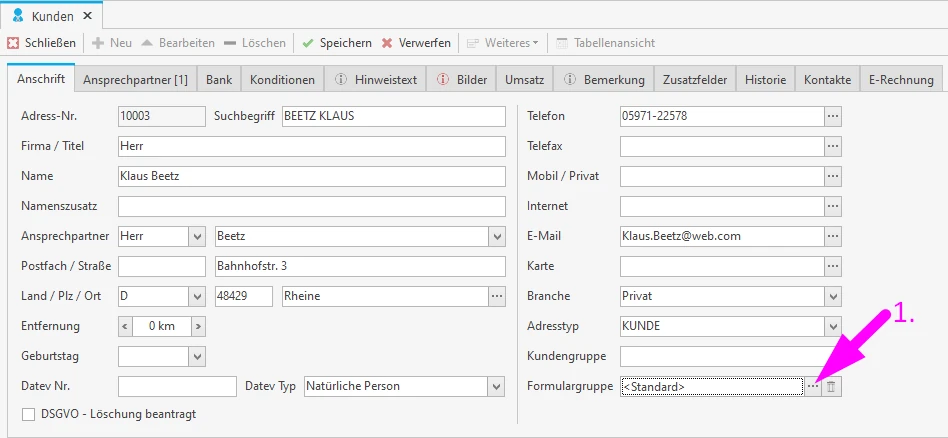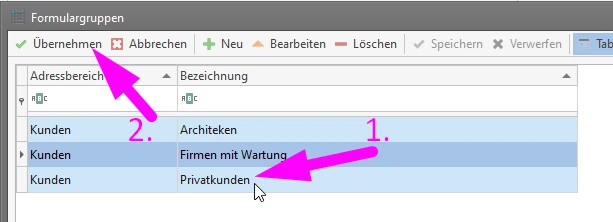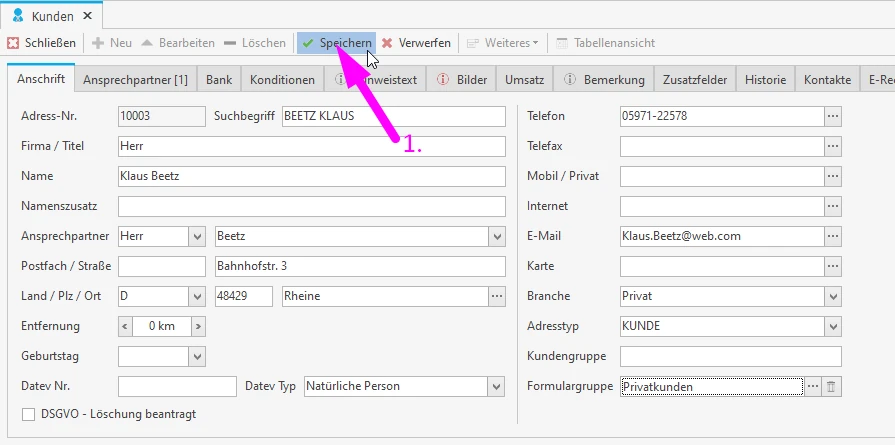Mit Formulargruppen können Sie Kunden einen Formularsatz zuweisen. Sobald ein Kunde einer Formulargruppe zugewiesen ist, sind die Standardformulare aus den Grundeinstellungen für diesen Kunden ungültig.
Der praktische Nutzen von Formulargruppen wird oft unterschätzt. Sie könnten zum Beispiel bei Privatkunden auf jeder Rechnung ein Wartungsangebot ausgeben, bei Architekten besondere Zahlungsbedingungen und bei Firmen, die Ihre patentierte Heizungswartung nutzen, erscheint zusätzlich das vertrauenswürdige Service-Plus-Siegel und ein Text, der den Kunden an die Vorteile erinnert.
Hinweis:
Um diese Anleitung erfolgreich abzuschließen, sollten Sie im Vorfeld überlegen, welche Kunden Sie wie ansprechen wollen. Es sollten sich Kundengruppen (=Formulargruppen) ergeben. Zu jeder Gruppe sollten dann Vor- und Nachtexte angelegt und ein Formular erstellt werden.
Wenn Sie unsicher sind – rufen Sie uns gern an. Mit unserem ALL-IN-Service können Sie sich ohnehin zurücklehnen, denn dann übernehmen wir die gesamte Einrichtung mit Freude und ohne Kosten.
Für eine erfolgreiche Vorbereitung werden diese Beträge eine sinnvolle Hilfe sein:
- Formular erstellen
- Briefbogen als Wasserzeichen verwenden
- Elemente nach Ausgabeart ausblenden
- Einen neuen Textbaustein anlegen
Wie gesagt: Sie sind herzlich zu einem kostenlosen Telefonat eingeladen!
Formulargruppe anlegen
Klicken Sie 1. im Hauptmenü auf Stammdaten und anschließend 2. auf Tabellen.
Im Navigationsbereich des Tabs „Tabellen“ öffnen Sie 1. zunächst bitte den Ordner „Adressen“, um dann anschließend 2. auf „Formulargruppen“ klicken zu können.
Klicken Sie bitte jetzt auf .
1. vergeben Sie nun für die neue Formulargruppe eine Bezeichnung und wechseln 2. anschließend in den Tab „Formulare“.
Jetzt klicken Sie auf , um die Formulargruppe um einen Formularsatz zu ergänzen.
Es öffnet sich das Fenster „Vorlage bearbeiten“. In diesem wählen Sie 1. zunächst, für welchen Dokumenttyp Sie die erste Vorlage anlegen wollen. Im Anschluss wählen Sie 2. das für diesen Zweck vorgesehene Formular aus. Anschließen klicken Sie 3. Sie auf .
Es erscheint in der unteren Bildhälfte ein Fenster zur Auswahl eines Textbausteins. Bitte wählen Sie 1. hier den für die Formulargruppe vorbereiteten Textbaustein und klicken 2. auf .
Bei Bedarf wählen Sie nun auf die gleiche Weise einen Endtext und schließen die Erfassung dann mit ab.
Nun sehen Sie, dass für den gewählten Dokumenttyp (in unserem Beispiel „Rechnung“) ein Formular-Text-Satz erfasst wurde. Bei Bedarf können Sie nun (zum Beispiel für Angebote) mit dem Button einen weiteren Formularsatz anlegen.
Sobald Sie für alle benötigten Dokumenttypen einen Formularsatz erzeugt haben, speichern Sie die neue Formulargruppe mit einem Klick .
Im unteren Teil finden Sie nun die neue Formulargruppe. Sollten Sie eine weitere Gruppe von Kunden mit abweichenden Texten / Formularen ansprechen wollen, können Sie nun mit einen Klick auf weitere Formulargruppen anlegen.
Adressen zuweisen
Nachdem Sie für alle geplanten Adressgruppen Formulargruppen angelegt haben, sollten Sie nun die entsprechenden Kunden den neuen Gruppen zuweisen. Klicken Sie 1. dafür im Hauptmenü auf „Stammdaten“ und 2. anschließend auf Kunden.
Suchen Sie im Tabellenbereich den Kunden, den Sie einer Formulargruppe zuweisen möchten, und markieren ihn mit einen Mausklick. Anschließen klicken Sie bitte auf .
Klicken Sie nun auf neben dem Feld Formulargruppe.
Wählen Sie in dem erscheinenden Auswahlfenster 1. die Formulargruppe,die Sie zuweisen möchten, und klicken 2. anschließend auf .
Zum Schluss klicken Sie auf , um die Änderungen zu sichern und die Bearbeitung abzuschließen.
Wenn Sie nun für einen Kunden, der einer Formulargruppe angehört, ein Dokument erstellen, finden Sie sich auf einem der in der Gruppe eingestellen Formular wieder. In unserem Beispiel bekommt der Privatkunde nicht nur eine spezielle Servicenummer und einen gesonderten Anschlusstext auf seine Rechnung geduckt. Es wird auch ein anderes Formular verwendet. Man könnte denken, die Rechnungen stammen aus unterschliedlichen Firmen und dabei stammen sie doch aus derselben Handwerkersoftware.